KNOW INTUIT, Лекция, Извършване на изчисления в електронна таблица на Excel
Подготовка за работа
Използвайки посочената литература, изучавайте методите за работа с формули, функции, форматиране и редактиране на данни.
Контролни въпроси
- Обяснете предназначението на бутоните в лентата с формули.
- Избройте реда, в който се изпълняват операциите. И как да го промените?
- Попълване на редове и колони с константа, списък, формула?
- Как да покажа формула в клетка? А резултатът от изчисленията?
- Как да променя точността на показване на числото и резултата от изчислението?
- Описателни статистики, използвани при обработката на експериментални данни.
- Математически и статистически системи, които могат да се използват за обработка на експериментални данни.
- Понятието критерий.
- Концепцията за база данни.
- Работа с функции на бази данни.
Задачи за изпълнение
Научете как да използвате математически и статистически функции.
- Създайте таблица, показана на фигура 2.1.
- Въведете данни в колона А, като в кавички посочите текстовата им принадлежност.
- Напишете в клетка B3 функцията RAND(), която връща произволно число от диапазона, и я копирайте в клетки C3:E3.
- Копирайте стойностите на клетки B3:E3 в клетки B4:E4, като използвате специална пастаСтойности.

Работа с функции на база данни
- Създайте таблицата, показана на Фигура 2.2, попълнете колоната „Заплата“, като използвате функцията =RAND()*(25000-3,5)+3,5 и форматирайте тази колона като парична.

Графично представяне на таблични данни и предназначение на различни типове диаграми.
- Въведете таблицата, показана на фигура 2.3, на първия и втория лист на книгата Фамилия_1.3.Именен лист 2 „Таблица_диаграма“.
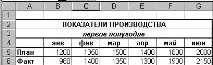
Създайте диаграма на работен лист.
- Изградете хистограма в работното поле на листа "Таблица_Диаграма", която показва сравнение на планираните и реалните производствени показатели за първата половина на годината.
- Осигурете хистограмата с всички елементи на дизайна.
Научете как да създавате и форматирате диаграми на отделни листове.
Всеки лист трябва да бъде наименуван според вида на диаграмата, която съдържа.
- Изградете областна диаграма.
- Изграждане на стълбовидна диаграма (Bar).
- Изградете диаграма от тип графика (линия).
- Изградете кръгова диаграма (кръгова диаграма).
- Изградете понична диаграма (Donut).
- Изградете радарна диаграма - "Радар" (Радар).
- Изградете обемна кръгова диаграма на планираните индикатори (3-D_Pie).
- Изградете обемна хистограма (3-D_Column).
- Изградете 3-D областна диаграма (3-D_Area).
Научете как да подредите няколко диаграми на един лист.
- Създайте две кръгови диаграми на работния лист "Table_Diagram", които показват планираните и действителните производствени данни по месеци.
- Разположете ги един под друг под областта на масата.
Научете как да подготвите документ за печат. (тази задача се изпълнява в Microsoft office Excel)
Научете как да редактирате диаграми.
- Редактирайте кръговата диаграма, създадена на листа "Пай", както е показано на Фигура 2.4.
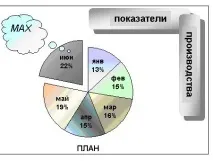
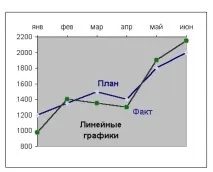
Научете как да редактирате 3D диаграми.
Задайте параметър"elevation"за обемна хистограма (3-D колона), съответстваща на изглед:
- "отгоре" (ъгъл 90°);
- "настрани" (ъгъл 0°);
- "дъно" (ъгъл -90°).
- фронтално разположени редове (ъгъл 0 °);
- под ъгъл 30°; под ъгъл 180°;
- опитайте се да завъртите диаграмата с мишката, като поставите курсора на мишката върху един от ъглите на полето, описано около диаграмата, след като щракнете върху стената на диаграмата.
Задайте параметър за промяна на перспективата на:
- 0; тридесет; 100.
- Променете реда на сериите, представени в диаграмата.
Научете как да създавате комбинирани типове диаграми.